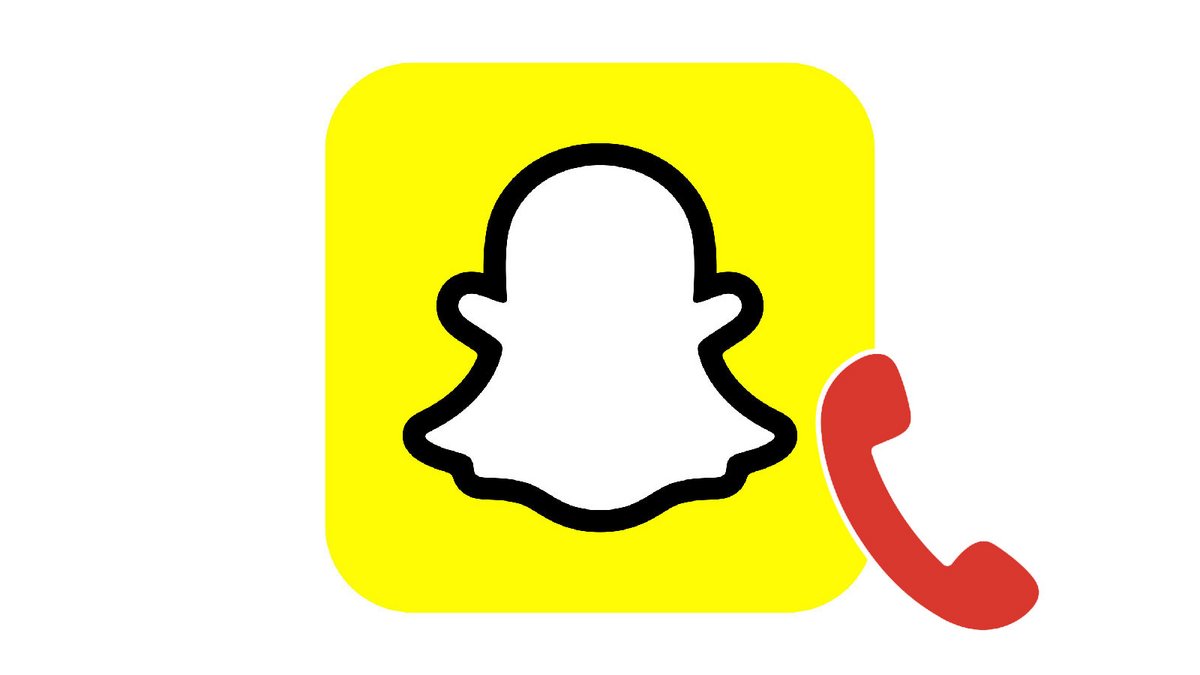
Pour faciliter les échanges via Snapchat, l'application propose de se connecter au répertoire de votre smartphone et d'afficher, parmi la liste de vos contacts, ceux qui sont également inscrits sur le réseau social. Grâce à ce procédé, vous retrouverez rapidement tous vos amis les plus chers.
Plutôt que de scroller parmi la liste de suggestions (qui ne sont pas toujours pertinentes) établie par le réseau social ou de chercher vos amis un à un sans même être sûr de tous les trouver, vous pouvez connecter votre carnet d'adresses personnel à l'application. On vous montre donc comment procéder dans ce tutoriel. Si vous avez envie de mieux maîtriser votre compte et d'utiliser le média de façon plus fluide et plus sereine, vous pouvez également jeter un œil à notre article : « Comment gérer ses contacts et messages sur Snapchat ? ».
Retrouver ses contacts téléphoniques sur Snapchat
1. Ouvrez l'application en appuyant sur le célèbre logo blanc et jaune de Snapchat et rendez-vous sur la page des amis. Pour ce faire, balayez simplement l'écran vers la droite ou appuyez sur l'icône du « Chat » située en bas à gauche de la page d'accueil.
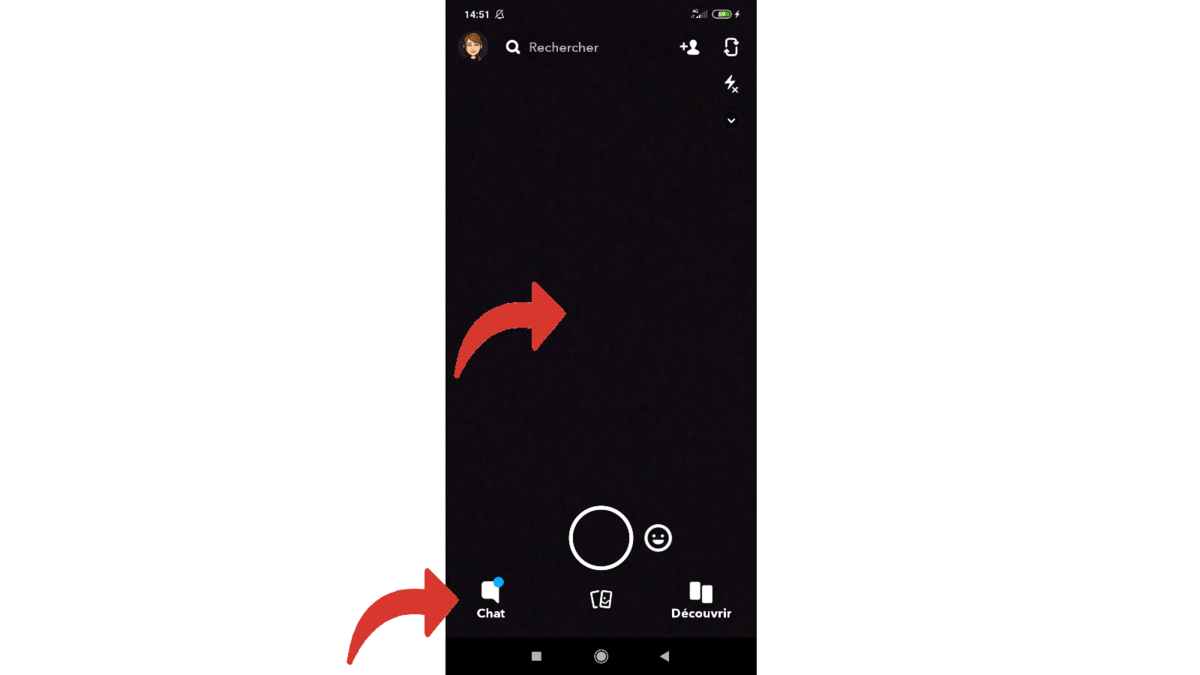
2. Sur cette page, vous pouvoir voir la liste de vos contacts actuels. Dans la barre de recherche, à droite, se trouve l'icône servant à ajouter des amis. Elle est représentée par un avatar précédé du signe « + ». Touchez-la pour continuer.
3. Vous vous trouvez à présent sur la page qui vous permet d'ajouter des amis. Sélectionnez la mention « Tous les contacts » inscrite en gris en haut à droite de l'écran, en face de « Ajout rapide ».
4. Nous approchons du but : appuyez à présent sur le bouton bleu « Continuer » pour rechercher vos amis dans le carnet d'adresses de votre mobile.
5. Snapchat va alors vous demander votre accord pour accéder à vos contacts. Choisissez « Autoriser » pour pouvoir profiter de cette option.
Le nom de vos amis qui utilisent Snapchat, ou du moins qui possèdent un compte, apparaissent dans la première partie de l'écran, sous le titre « Amis sur Snapchat ». Il vous suffira alors d'appuyer sur le bouton « Ajouter » en face de chaque ami que vous souhaitez également voir compter parmi vos contacts Snapchat. En dessous, se trouve une section nommée « Inviter à rejoindre Snapchat ». Vous pouvez y voir tous les autres contacts de votre répertoire, c'est-à-dire tous ceux qui n'ont pas de profil sur le média social. Si vous le souhaitez, vous pouvez les inciter à rejoindre le réseau en leur envoyant une invitation.
Note : Si dans le passé vous avez refusé que Snapchat accède vos contacts et que vous aviez coché la case « Ne plus me demander », il y a des chances pour qu'une fois arrivé en face du bouton « Continuer » (la quatrième étape du tutoriel) celui-ci ne fonctionne pas et que rien ne se passe. Si cela se produit, ne vous inquiétez pas, il faut simplement que vous vous rendiez dans les paramètres de votre téléphone pour autoriser l'accès à l'application. Vous vous dirigerez ainsi dans le volet « Applications » puis « Autorisations » avant de sélectionner la section des « Contacts » et de cocher le bouton Snapchat qui autorise l'accès au répertoire de votre mobile.
Retrouvez nos tutoriels pour vous aider à bien organiser votre poste de travail sur Windows 10 :
- Comment ajouter un contact sur Snapchat ?
- Comment bloquer un contact sur Snapchat ?
- Comment publier une story privée sur Snapchat ?
- Comment quitter un groupe sur Snapchat ?
- Comment supprimer un contact sur Snapchat ?
- Comment débloquer un compte sur Snapchat ?
- Comment créer un groupe sur Snapchat ?
- Comment effectuer un appel vidéo sur Snapchat ?
- Comment enregistrer des messages sur Snapchat ?
- Comment envoyer une image de son smartphone sur Snapchat ?
- Comment délimiter la durée de vie d'un snap sur Snapchat ?
- Comment annoter un snap sur Snapchat ?
- Comment ajouter un sticker ou un gif à un snap sur Snapchat ?
- Comment créer un sticker sur Snapchat ?
- Comment ajouter un lien à un snap sur Snapchat ?
- Comment envoyer un message vocal sur Snapchat ?
- Comment réafficher un snap sur Snapchat ?
- Comment enregistrer une photo ou une vidéo prise avec Snapchat ?
- Comment annuler l'envoi d'un snap sur Snapchat ?
- Comment publier une story sur Snapchat ?
- Comment publier une story publique sur la map Snapchat ?
- Comment effectuer un appel vocal sur Snapchat ?
- Comment épingler une conversation sur Snapchat ?
- Photos et vidéos éphémères.
- Filtres et effets créatifs.
- Messagerie instantanée privée.
